office 2010产品激活失败怎么解决,office 2010产品怎么激活
时间:2016-05-04 来源:互联网 浏览量:
经常使用office软件的用户,偶尔会遇到office软件产品激活失败的故障,那么office 2010产品怎么激活?如果激活失败的话该怎么解决呢?想知道怎么处理的用户可以参考以下的教程。
office 2010产品激活失败的解决方法:
1、我们首先新建一个word,当打开新建的office 2010软件的时候,如果出现产品激活失败的情况,那么就证明我们的密钥已经过期;
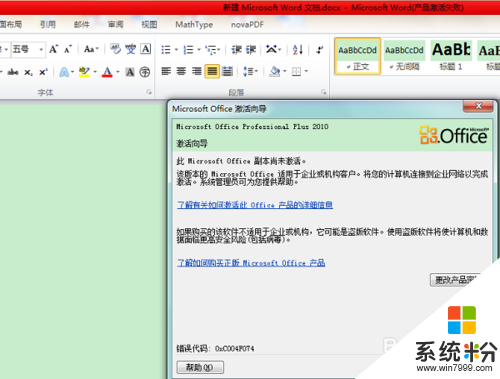
2、那么能不能通过更改产品密钥来解决激活失败的问题呢,我们点击更改产品密钥后,结果显然是不可以的;
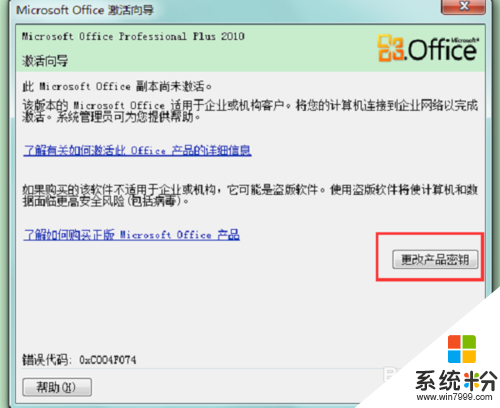
3、这个时候我们就要用到一个office 2010产品激活工具,我们在百度中搜索这个工具office 2010 toolkit;
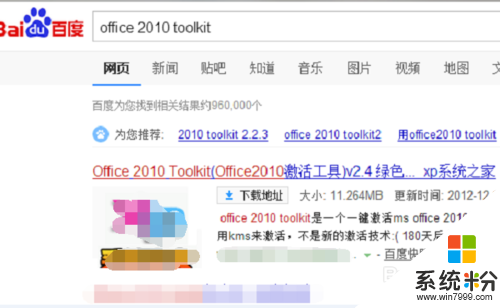
4、然后选择第一个,点击下载这个激活工具;
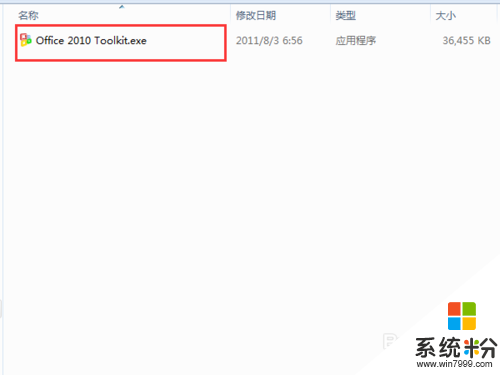
5、下载完成后,打开这个工具,然后点击EZ-Activator;
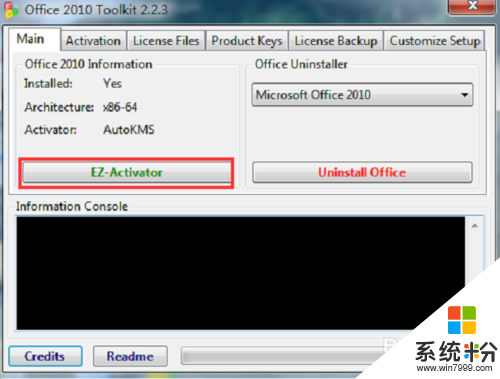
6、执行EZ-Activator功能,一直等到下面黑色图框中出现office 2010 was succesfully activated,就完成了激活;
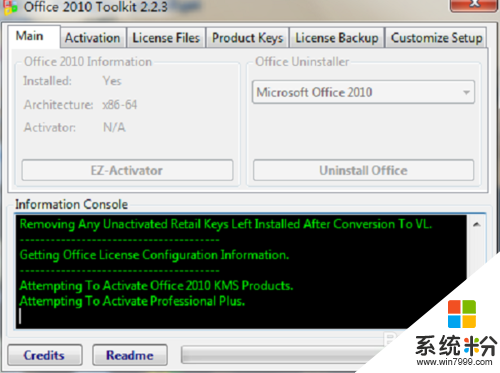
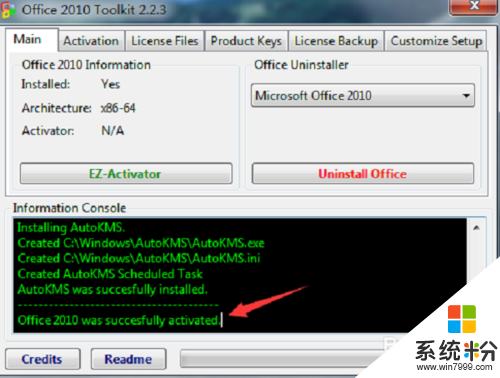
7、我们再一次打开我们刚才新建的一个word文件,就不会出现产品激活失败对话框了。
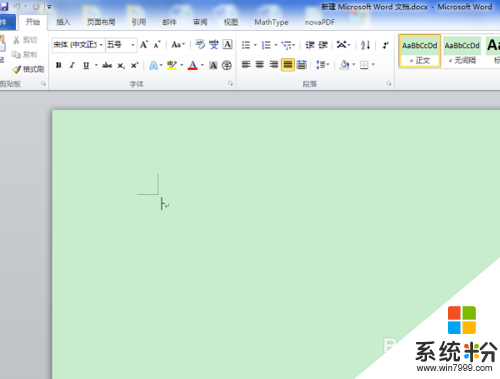
我要分享:
相关教程
- ·office2010正式版怎么激活 office2010正式版激活的方法
- ·windows vista激活码 如何通过vista产品密钥激活码激活windows vista
- ·Office2010激活工具(Office 2010 Toolkit)如何激活 Office2010激活工具(Office 2010 Toolkit)的激活方法
- ·office 2010 激活码 office2010激活码真实推荐
- ·office2010怎么激活;office文件损坏怎么办
- ·怎样处理Windows8系统联网激活失败?Windows8系统联网激活失败怎么办?
- ·笔记本电脑怎么连wifi网络 笔记本电脑如何连接无线网络
- ·微信通话无声音 微信电话没有声音对方听不见
- ·电脑连过的wifi怎么清除重新连接 电脑如何取消已经连接的WIFI网络
- ·切换圆角半角快捷键 圆角半角输入切换技巧
电脑软件热门教程
- 1 在U4000UQ的13.3寸机身上展现14寸大屏的方法 如何让U4000UQ的13.3寸机看起来和14寸大屏一样
- 2 iphone音量键坏了,苹果手机音量键坏了如何解决
- 3 Linux如何使用CP命令复制文件/文件夹 Linux使用CP命令复制文件/文件夹的操作步骤
- 4微软Security Essentials怎样下载安装和设置
- 5如何解决笔记本电脑显示器不停的闪动故障
- 6搜狗输入法在电脑上如何打出特殊的符号 用什么方法可以在电脑上面利用搜狗输入法打出特殊的符号
- 7win8怎么进入bios界面,win8进入bios界面的方法
- 8windows10怎么升级系统呢 windows10系统升级的教程在哪看呢
- 9U盘做系统后内存变小如何修复 U盘做系统后内存变小修复的方法
- 10在Mac电脑上怎样通过钥匙串申请CSR 在Mac电脑上通过钥匙串申请CSR的方法
